 |
|
(その2) |
|
※安全な通信を行うための証明書(第二世代)について、ご不明な点がございましたら岐阜県市町村共同電子入札システムヘルプデスクまでお問合せください。 |
| インストールの概要 電子入札を行うには、「安全な通信を行うための証明書(第二世代)」の組み込みが必要です。 こちらのホームページからダウンロードし、組み込むことができます。 OS及びインターネットエクスプローラのバージョンにより、画面及び操作が若干異なることがあります。
下記の手順に従って、証明書の入手、設定を行ってください。
|
下記の手順に従って、証明書の入手、設定を行ってください。
|
|
| 1. | 安全な通信を行うための証明書を入手します。 |
| 2. | [保存]ボタンをクリックします。 |
InternetExplorer6.0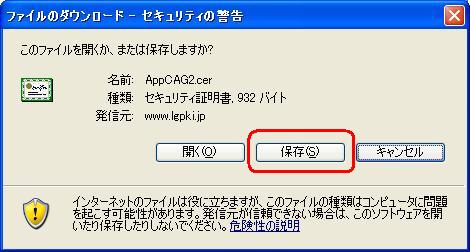 |
|
| 3. | 保存する場所をデスクトップなどに選択し、[保存]ボタンをクリックします。 (このファイルは証明書インストール完了後に削除してもかまいません) |
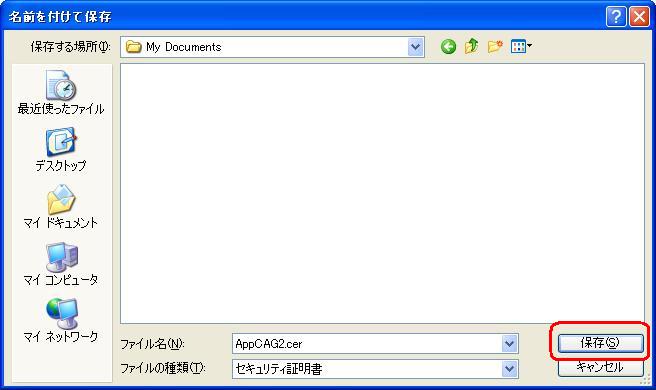 |
|
| 4. | 保存した「安全な通信を行うための証明書(第二世代)」ファイルをダブルクリックします。 |
 |
|
| セキュリティの警告画面が表示された場合、[開く]ボタンをクリックします。 | |
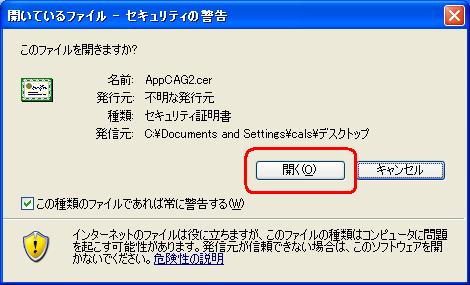 |
|
| 5. | 入手した証明書が正しいことを必ず確認してください。 [証明書のインストール]ボタンをクリックします。 |
| 証明書の確認方法はこちらをご覧ください。 | |
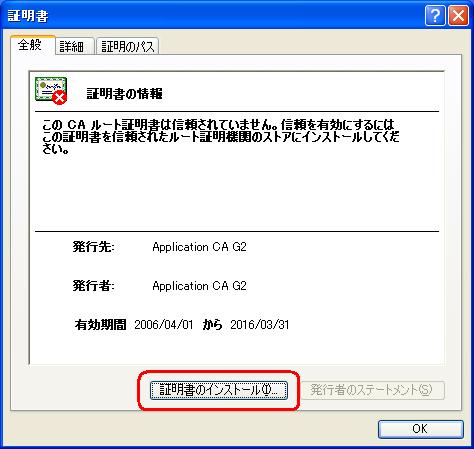 |
|
| 6. | [次へ]ボタンをクリックします。 |
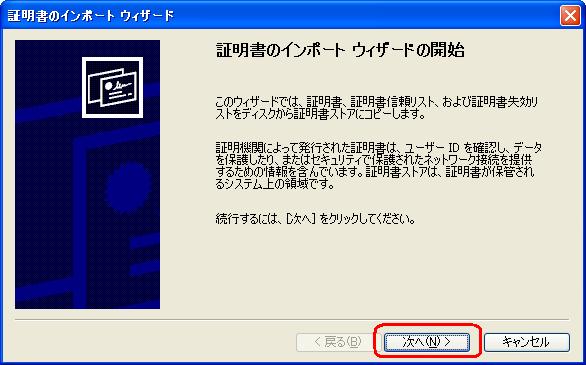 |
|
| 7. | 「証明書をすべての次のストアに配置する」にチェックして、[参照]ボタンをクリックします。 |
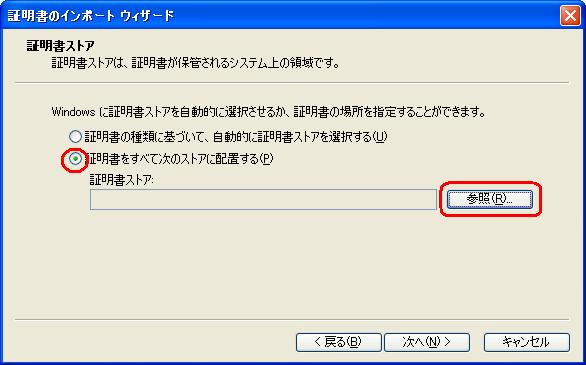 |
|
| 8. | 「信頼されたルート証明機関」を選択し。[OK]ボタンをクリックします。 |
 |
|
| 9. | 「証明書ストア」欄に「信頼されたルート証明機関」と表示されていることを確認し、[次へ]ボタンをクリックします。 |
 |
|
| 10. | ユーザが選択した証明書ストアが「信頼されたルート証明機関」になっているか確認し、[完了]ボタンをクリックします。 |
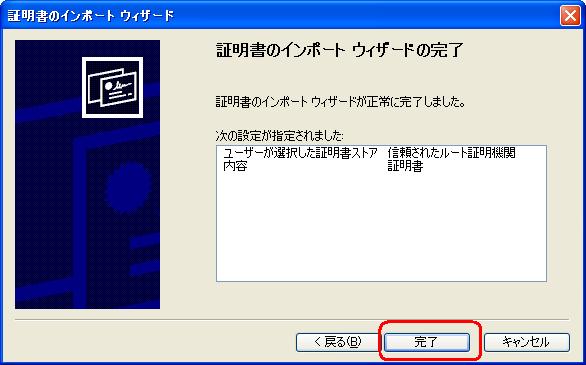 |
|
| 11. | [はい]ボタンをクリックします |
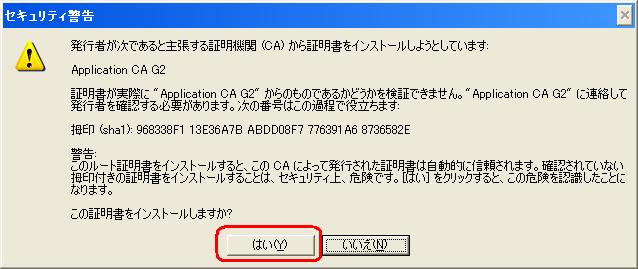 |
|
| 12. | これで安全な通信を行うための証明書の取り込みは完了です。引き続き証明書の設定を行います。 |
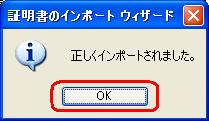 |
|
| このページの先頭へ | |
| 13. | Windowsの[スタート]ボタンをクリックし、[設定]-[コントロールパネル]の順に選択し、[インターネットオプション]をダブルクリックして開きます。 開いたら[コンテンツ]タブをクリックします。 |
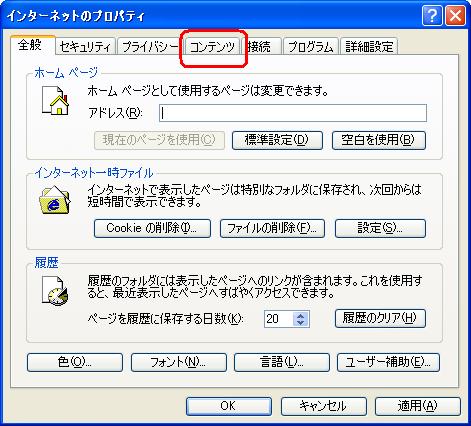 |
|
| 14. | [コンテンツ]画面が開いたら、中央の[証明書]ボタンをクリックします。 |
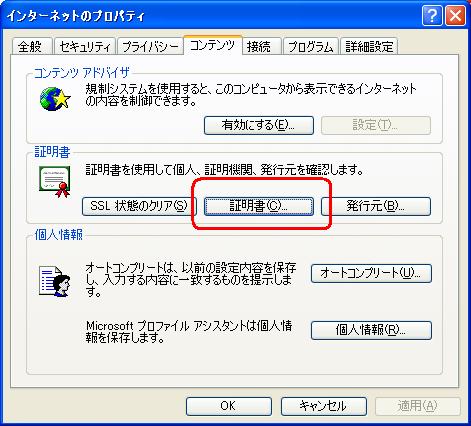 |
|
| 15. | [証明書]ウィンドウが開いたら、[信頼されたルート証明機関]タブをクリックします。 |
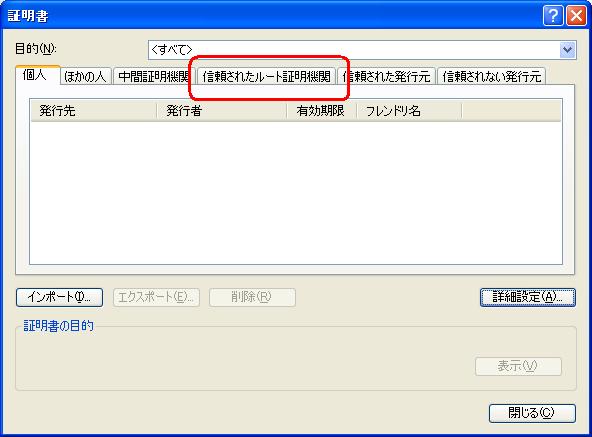 |
|
| 16. | [信頼されたルート証明機関]画面が開いたら、[発行先]から[Application CA G2]を選択し、[表示]ボタンをクリックします。 |
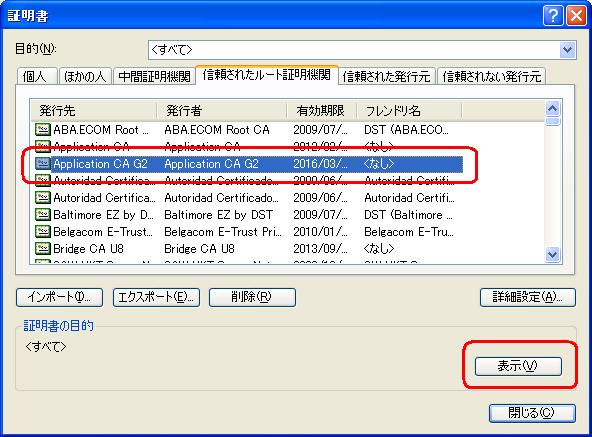 |
|
| 17. | [証明書]画面が開いたら、[詳細]タブをクリックします。 |
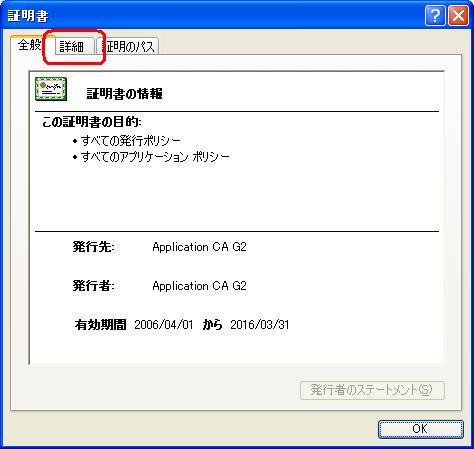 |
|
| 18. | [詳細設定]画面が開いたら、[プロパティの編集]ボタンをクリックします。 |
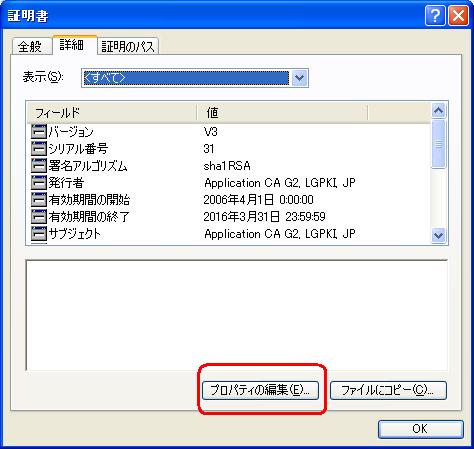 |
|
| 19. | [証明書のプロパティ]画面の[証明書の目的]欄で、選択肢から[次の目的だけを有効にする]を選択します。そしてチェック欄の[サーバー認証]と[電子メールの保護]のみチェックします。それ以外のチェックを外し、[OK]をクリックします。 |
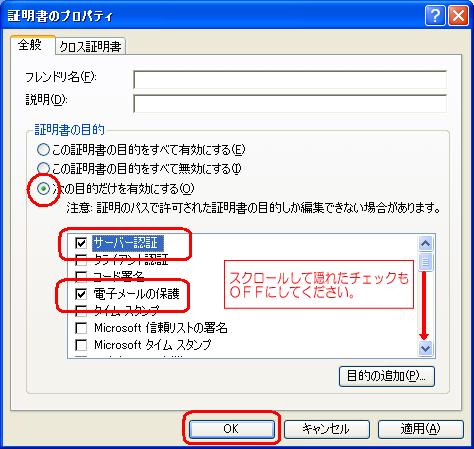 |
|
| 20. | [証明書]ウィンドウを閉じて、[インターネットオプション]ウィンドウまで戻ったら[OK]ボタンをクリックして閉じます。
これで証明書の取り込み、設定はすべて完了しました。 |
| 21. | ※証明書の確認方法 13から、16までの手順にて[信頼されたルート証明機関]画面を表示します。 発行先一欄にて[Application CA G2]を選択し、ウィンドウ下部の[証明書の目的]欄に [サーバー認証、電子メールの保護]と記述されていれば、証明書は正しく設定されています。 |

|
|
| このページの先頭へ | |